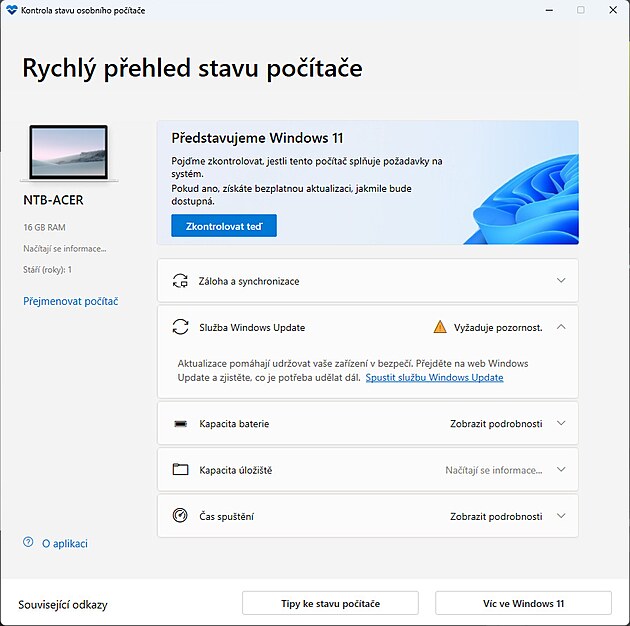Všichni asi notoricky znají aktualizace Windows. Řada z nás po upozornění na jejich dostupnost, je dříve či později nechá nainstalovat. Updaty operačnímu systému přináší nejen řešení objevených bezpečnostních problémů a případně nedodělků, ale mnohdy je obohacují i o nové funkce. Tento model, který postupně díky průběžným aktualizacím vylepšuje systémy Windows, a tím posouvá kontinuálně dále, Microsoft zavedl již před lety. Kromě toho je však občas udělat i jinou kontrolu, která zjistí, zda počítač pracuje v co možná nejoptimálnějším stavu.
Aby to vůbec bylo možné, jsou k dispozici i pro běžné uživatele (ne počítačové odborníky) různé možnosti, pomocí kterých toho lze docílit. Poté na základě výsledků, které se zobrazí, lze zaujmout aktivní nebo proaktivní přístup k řešení problémů, které se mohou vyskytnout nebo mohou nastat v budoucnu.
Rychlé zjištění aktuálního stavu
Společně s uvolněním Windows 11 do světa, byla představena i nová aplikace PC Health Check (česky se nazývá Kontrola stavu osobního počítače). Jejím primárním účelem je zjistit, zda je počítač způsobilý pro upgrade na Windows 11 (pracuje tedy nejen ve Windows 11), ale pomáhá i jiným způsobem. Ve výchozím stavu není v systému nainstalovaná, ale to lze rychle změnit. Klikněte na Start a zadejte „kontrola stavu“ klikněte na výsledek a dojde k automatické instalaci nástroje.
Jakmile se spustí, objeví se okno, které zobrazí různé možnosti, jako je – záloha a synchronizace, služba Windows Update, kapacita baterie, kapacita úložiště, čas spuštění atd. Popravdě se zde nenachází nic jiného, než co byste nenašli na jiném místě systému (nejčastěji v Nastavení), nicméně zde je to hezky na jednom místě. Takže získáte přehled o tom, kdy byla naposledy instalovaná poslední aktualizace, jak plné je datové úložiště, či možnost spravovat automaticky spouštěné aplikace atd.
Zajímavá část se ukrývá zcela pod textem, respektive odkazem Tipy ke stavu počítače. Kliknutím se otevře okno, ve kterém se v několika tipech dozvíte více o způsobech, jak můžete zlepšit výkon systému. Tyto tipy jsou obecné a nejsou v podstatě přizpůsobeny vašemu systému, ale přesto mohou pomoci.
Zabezpečení systému
Chcete-li se dozvědět více o stavu zabezpečení svého počítače, můžete použít k tomu určené integrované rozhraní systému Windows. Klikněte na Start a zadejte „zabezpečení windows“ a klikněte na výsledek.
Po otevření vlevo klikněte na volbu Výkon a stav zařízení. Informace, které se objeví na pravé straně, jsou rozděleny do několika oblastí, ve kterých jsou dostupná data o případných problémech, společně s jejich řešením. Samotná funkce v pravidelných intervalech sama na pozadí operačního systému kontroluje, zda je vše v pořádku. Kdy byla provedena poslední kontrola a s jakým výsledkem, zjistíte v části Sestava o stavu.
Zpráva obsahuje informace o: stavu času (kdy naposledy byl synchronizován), kapacitě úložiště (zda nedochází volné místo), životnosti baterie (zde se objevují informace o tom, co zkracuje její životnost), aplikacích a softwaru (informuje o selhání nebo dostupnosti aktualizací). Pokud je vše v pořádku, budou volby zeleně zaškrtnuty. V opačném případě budou oranžové, což znamená, že je zapotřebí provést nějakou akci (v některých případech je možné spustit automatický nástroj pro odstraňování problémů).
Sledování výkonu
Nástroj Sledování výkonu, který najdete jak ve Windows 11, tak 10 slouží ke sledování několika součástí počítače, jako je využití diskového úložiště, paměti a sítě. Můžete jej spustit tak, že kliknete na Start a zadáte „sledování výkonu“.
Pomocí nástroje můžete vygenerovat dvě sestavy: diagnostika systému a výkon systému. V levé části okna rozbalte volbu Sady kolekcí dat -> Systém. Na pravé straně najdete zmíněné dvě volby. Klikněte pravým tlačítkem myši na Diagnostika systému nebo Výkon systému a vyberte volbu Spustit. Dokončení každého přehledu může trvat přibližně minutu (v závislosti na výkonu počítače). Jakmile budou reporty připraveny, můžete k nim přistupovat tak, že opět na levé straně kliknete na Sestavy -> Systém a vyberete report pro provedenou volbu (názvy sestav obsahují datum, kdy byly vygenerovány).
Poklikáním otevřete detailní zprávu, ve které lze nalézt mnoho informací. Mezi nimi nechybějí případné chyby a postupy, co s tím dělat, s jakým výsledkem skončila základní kontrola systému, jaký je výkon a další.
Stav baterie
Následující nástroj slouží k vyhodnocení stavu baterie notebooku, čímž můžete pochopit, jak je využívána. To je užitečné pro identifikaci aplikací nebo zařízení, které spotřebovávají hodně energie, a dost často možná zbytečně. Kromě toho vám ukáže, kolika cykly baterie už prošla, respektive kolikrát se baterie dostala z úplného vybití do plného nabití.
Chcete-li report získat, klikněte na tlačítko Start, zadejte „cmd“ klikněte pravým tlačítkem myši a vyberte volbu Spustit jako správce. Ač je to možná nepochopitelné, tento nástroj nemá (i přestože že existuje delší dobu) žádné grafické uživatelské prostředí. Proto nejprve v příkazovém řádku musíte zadat příkaz „powercfg /SleepStudy /output %USERPROFILE%\Desktop\mysleepstudy.html“ a jakmile ho odešlete, systém provede a zobrazí informaci, kde najdete report. Cestu označte ukazatelem myši, zkopírujte do schránky Windows (Ctrl + C), následně otevřete Průzkumníka Windows (Windows + E), klikněte na adresní řádek, použijte klávesovou zkratku Windows + V a stiskněte Enter.
Dojde k otevření reportu, tedy zprávě o stavu baterie. Vygenerovaný přehled ve výchozím stavu obsahuje informace z posledních tří dnů. Pokud chcete zobrazit sestavu pro více dní, můžete ji zobrazit až pro posledních 28 dní. V tomto případě zadejte následující příkaz (powercfg /SleepStudy /output %USERPROFILE%\Desktop\mysleepstudy.html /Duration TIME), ale nahraďte TIME počtem požadovaných dní. Například, pokud chcete přehled na 15 dní, zadejte tento příkaz: „powercfg /SleepStudy /output %USERPROFILE%\Desktop\mysleepstudy.html /Duration 15“.
Ve zprávě máte možnost najít informace o stavu počítače, respektive baterie, graf vybíjení baterie a podrobnosti o každé relaci pohotovostního režimu. Můžete vidět, jak dlouho každá relace trvala, spotřebované množství energie a kolik času bylo stráveno ve stavu nízké spotřeby. Zpráva navíc obsahuje pět hlavních důvodů vybití baterie. Vysoké využití však nutně nemusí představovat problém, protože závisí na tom, co jste v dané relaci dělali. Pokud například instalujete aktualizace systému Windows, přehráváte hudbu, renderujete video nebo máte připojené nějaké Bluetooth zařízení, je jasné, že spotřebujete více energie.
Stav bezdrátové sítě
Podobně jako v předchozím případě lze vygenerovat i zprávu o stavu bezdrátové sítě. To lze učinit jak pro Windows 11, tak Windows 10. Díky tomu odhalíte historii bezdrátového připojení systému v posledních třech dnech, což je dobrý způsob, jak zjistit, jak je vaše připojení využíváno a co může způsobovat případné problémy.
Opět spusťte příkazový řádek jako správce a nyní zadejte příkaz „netsh wlan show wlanreport“. Po skončení generování sestavy bude výsledkem HTML soubor. Podobně jako předchozí report ho otevřete v Průzkumníku Windows. Graf v horní části poskytuje souhrn informací o relací – připojení. Kliknutím na písmeno přejdete na konkrétní sekci. Červeně označené jsou nejdůležitější, protože označují chybové stavy.
Ve zprávě se nachází velké množství informací, které však laikovi k ničemu nebudou a slouží především pro detailnější diagnostiku při problémech se sítí.
Závěrem
Stav počítače by se měl čas od času zkontrolovat – podobně jako jeho fyzická očista. Na druhou stranu není nutné tak činit každý den. Vhodné je to dělat v případech, kdy zaznamenáte nějaké jiné chování (zpomalování systému, chyby, samovolné restartování apod.). Pokud totiž narazíte na konzistentní chyby nebo si všimnete, že se váš počítač zpomaluje, může to být způsobeno selháním nějaké součásti a zprávy ji mohou pomoci detekovat. Pamatujte také na to, že v případě nějakých problémů je Windows naprogramován tak, že v těch závažných případech o tom uživateli dá automaticky sám vědět.
Nástrojů pro diagnostiku má Windows ještě více. My jsme zmínili některé z nich, ale pokud doporučujete jiné, klidně o nich dejte vědět v diskusi s vysvětlením, proč používáte právě ty.